이번 시간에는 추가적으로 Kafka Manager 중 하나인 CMAK 구성 방법과 Docker Desktop을 통한 확인 방법에 대해서 정리한다. 더불어 brew를 통해서 kafka와 zookeeper 서버를 설치하는 명령어도 함께 정리한다.

Docker Compose를 통한 Kafka 환경 구성 및 Kafka Manager 구성 (1)
docker compose를 통하여 Kafka 환경 설정법에 대해서 정리한다. 추가적으로 Kafka Manager 중 하나인 CMAK 도 함께 구성한다. 첫번째로는 docker-compose 개념과 yml 설정법과 docker-compose 명령어에 대해서 정리
sjparkk-dev1og.tistory.com
Docker Compose를 통한 Kafka 환경 구성 및 Kafka Manager 구성
Docker Desktop 설치 및 확인 방법
먼저 도커 설치는 아래 링크를 통해서 가능하다.
Docker Desktop - Docker
Docker Desktop is available to download for free on Mac, Windows, or Linux operating systems. Get started with Docker today!
www.docker.com
도커 데스크탑 설치 후 실행해보면 다음과 같이 왼쪽에 리스트 항목에서 컨테이너들의 정보와 이미지들의 정보를 확인할 수 있다.

1편을 보고 그대로 따라했다면 Containers에 접속 시 다음과 같이 생성 된 컨테이너의 실행 유무 및 포트 정보 등을 확인 가능하고 실행 및 정지 설정도 가능하다. (삭제도 가능)

이미지 항목도 들어가보면 마찬가치로 설치 된 이미지 정보와 현재 사용되고 있는지에 대한 여부 등을 확인 할 수 있다.
CMAK 접속하여 클러스터 구성 설정하기
CMAK를 설정하기 위해 설정한 주소로 접속해준다. (localhost:9000)

그러면 다음과 같은 화면이 나오는데 여기서 상단의 Cluster 를 클릭 후 Add Cluster를 눌러준다.

이후 yml 파일에 설정한 대로 클러스터를 구성해준다. Cluster Name과 Cluster Zookeeper Hosts 정보 및 Kafka Version 을 세팅해준다.

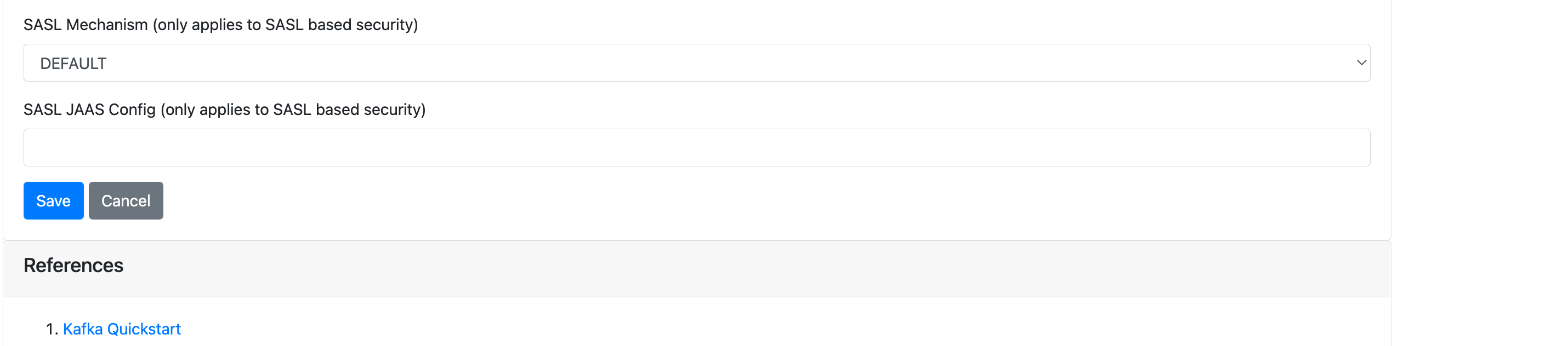
이 후 Save를 누르면 다음과 같이 성공화면을 볼 수 있다.
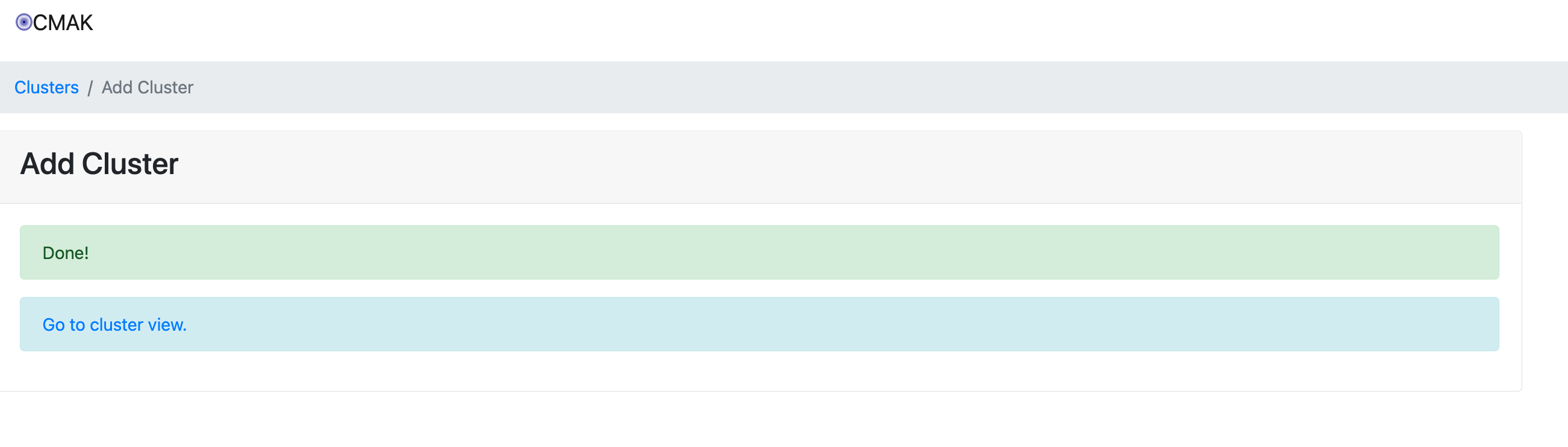
Go to cluster view 클릭하여 이동하면 Clusters의 기본 내용 요약 정보를 확인할 수 있다.
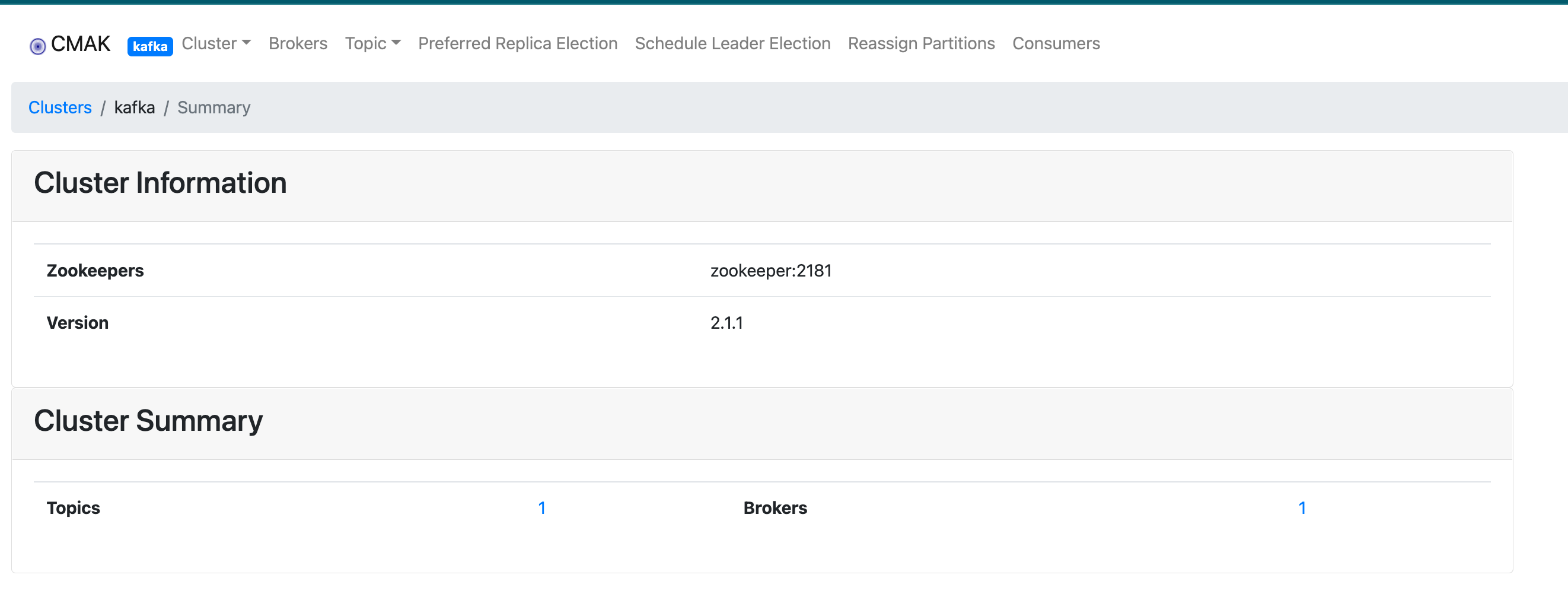
상단의 Topic -> List 로 이동하면 생성되어 있는 Topic 들의 정보가 확인 가능하다.
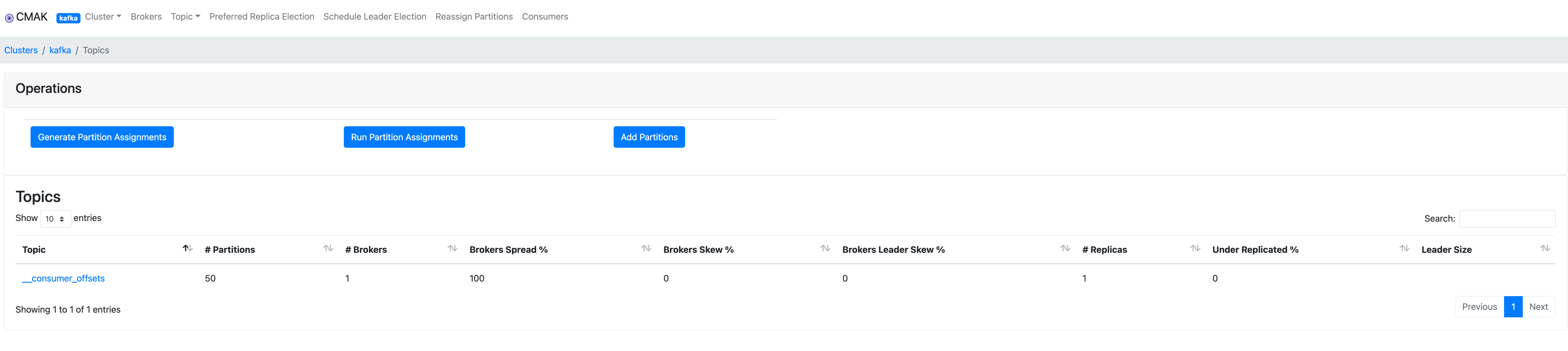
추가적으로 brew를 통해서 환경을 구성해보고 싶다면 아래의 명령어들을 통해 구성이 가능하다.
Brew 명령어를 통한 Kafka & Zookeeper 설치 명령어
zookeeper
$ brew install zookeeper
$ brew services start zookeeper
kafka
$ brew install kafka
$ brew services start kafka
topic 생성
$ kafka-topics --create --bootstrap-server localhost:9092 --replication-factor 1 partitions 1 --topic sample-topic
Docker Compose를 통한 Kafka 환경 구성 및 Kafka Manager 구성 (1)
docker compose를 통하여 Kafka 환경 설정법에 대해서 정리한다. 추가적으로 Kafka Manager 중 하나인 CMAK 도 함께 구성한다. 첫번째로는 docker-compose 개념과 yml 설정법과 docker-compose 명령어에 대해서 정리
sjparkk-dev1og.tistory.com
'DevOps' 카테고리의 다른 글
| VisualVM을 통한 원격 서버 도커 내 JVM 성능 모니터링 (0) | 2023.03.04 |
|---|---|
| Docker Compose를 통한 Kafka 환경 구성 및 Kafka Manager 구성 (1) (0) | 2022.11.22 |
| JMeter 를 이용한 API 성능 테스트 (0) | 2022.11.11 |
| Jenkins - Build Periodically 옵션을 이용한 스케줄러 사용 방법 (0) | 2022.05.15 |
| Nginx - 윈도우 명령어 정리 (0) | 2021.08.18 |




댓글